Cuando nuestro portátil tiene una pantalla pequeña o una resolución baja, a veces nos falta pantalla para poder trabajar. Podemos aplicar varias estrategias para maximizar el uso de la pantalla.
Contraer la cinta de opciones
Si vamos a utilizar relativamente poco la cinta de opciones podemos ocultarla para ganar ese espacio. En la parte inferior derecha de la cinta de opciones aparece una flechita que, al hacer clic, muestra un menú.
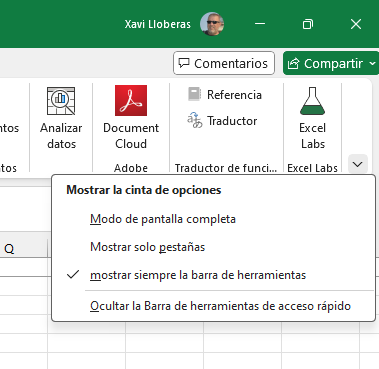
Si seleccionamos Mostra sólo pestañas dejaremos de ver las cintas de opciones desplegadas para poder acceder a cualquier comando para ver solamente los títulos de las pestañas. A partir de ese momento, para acceder a los comandos, habrá que hacer clic primero en la pestaña para desplegar la cinta.
Para volver a fijar la cinta, accederemos al mismo menú y seleccionaremos Mostrar siempre la barra de herramientas.
La combinación Ctrl+F1 alterna la vista ocultar/mostrar.
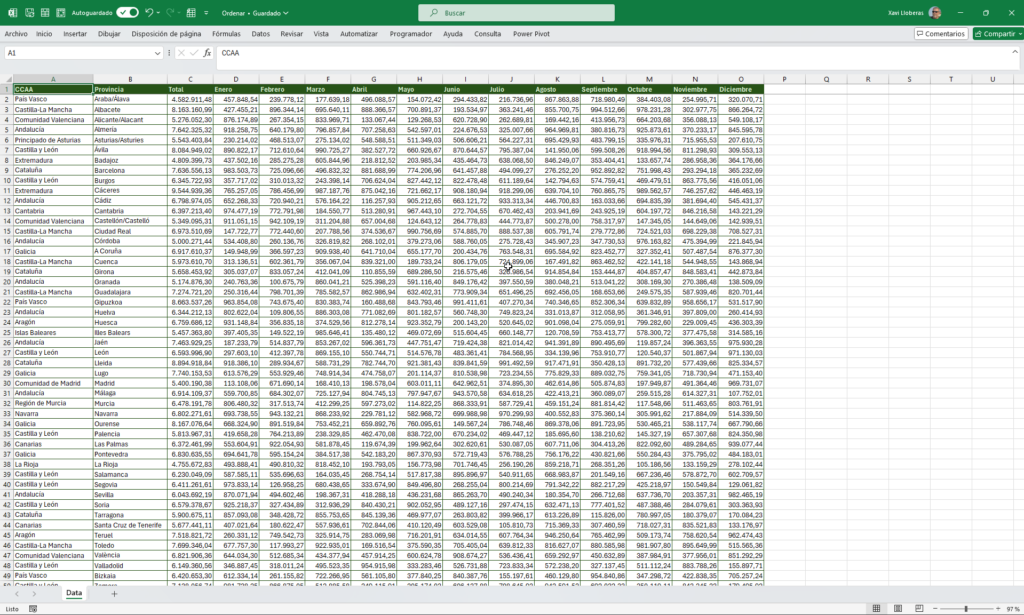
Ocultar barra de formulas
Si somos usuarios habituales de la barra de fórmulas y/o del cuadro de nombres, esta opción no será adecuada ya que nos ocultará ambas características. Pero si podemos prescindir de esa zona, podemos quitarla accediendo a la pestaña Vista, bloque mostrar y desmarcar Barra de fórmulas.
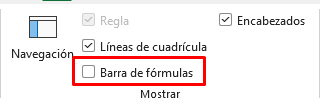
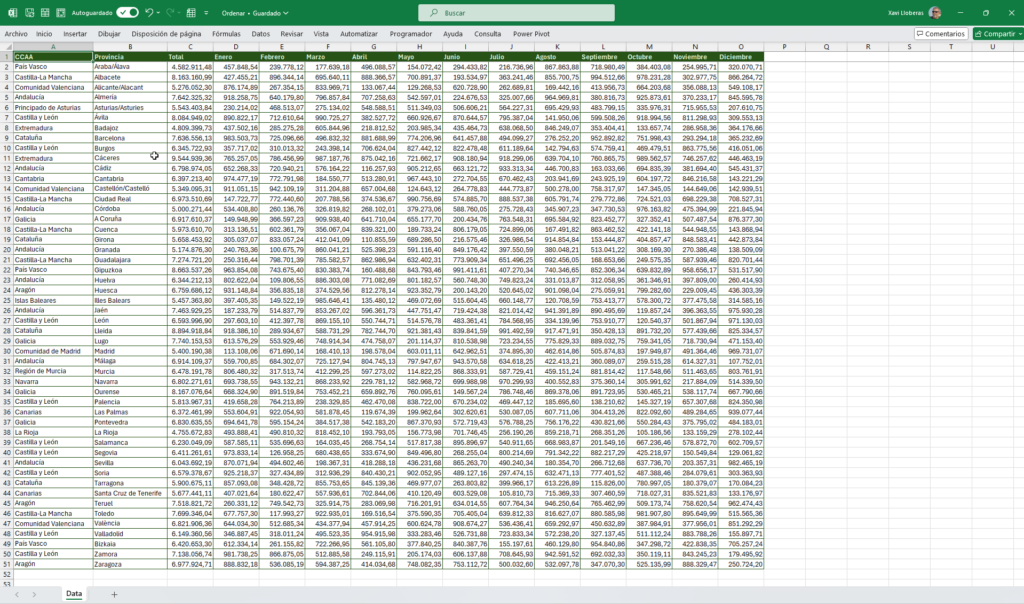
Ocultar barras de desplazamiento
Si todos nuestros datos caben en una sola pantalla, podemos ocultar las barras de desplazamiento. Para ello iremos al menú Archivo y Opciones. En el grupo de Avanzadas, en el bloque Opciones de presentación para este libro, podemos desmarcar las casillas de mostrar ambas barras.
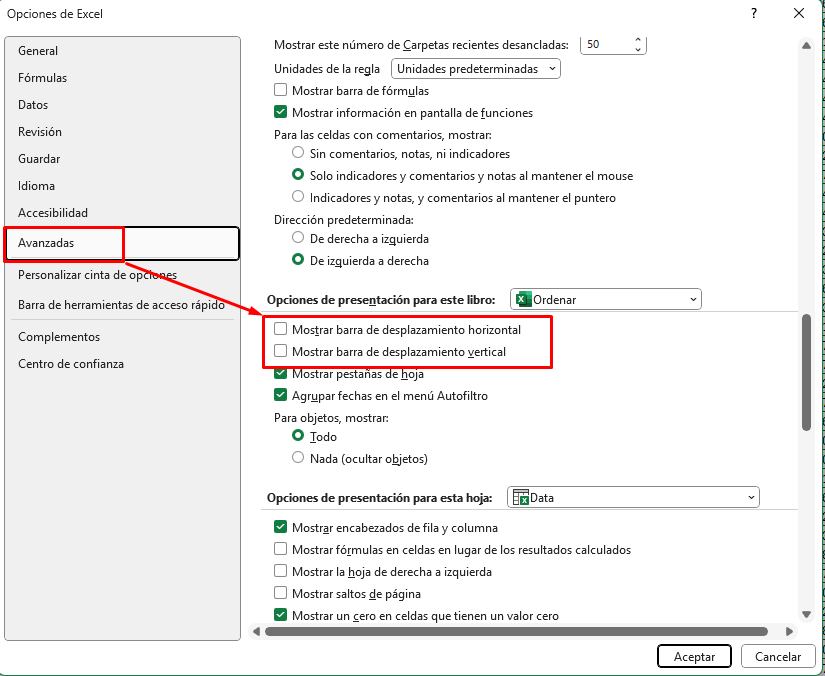
Aplicando esta opción en primera instancia sólo ganaremos el espacio de la barra vertical ya que la barra horizontal ocupa parte del espacio que también ocupan las pestañas.
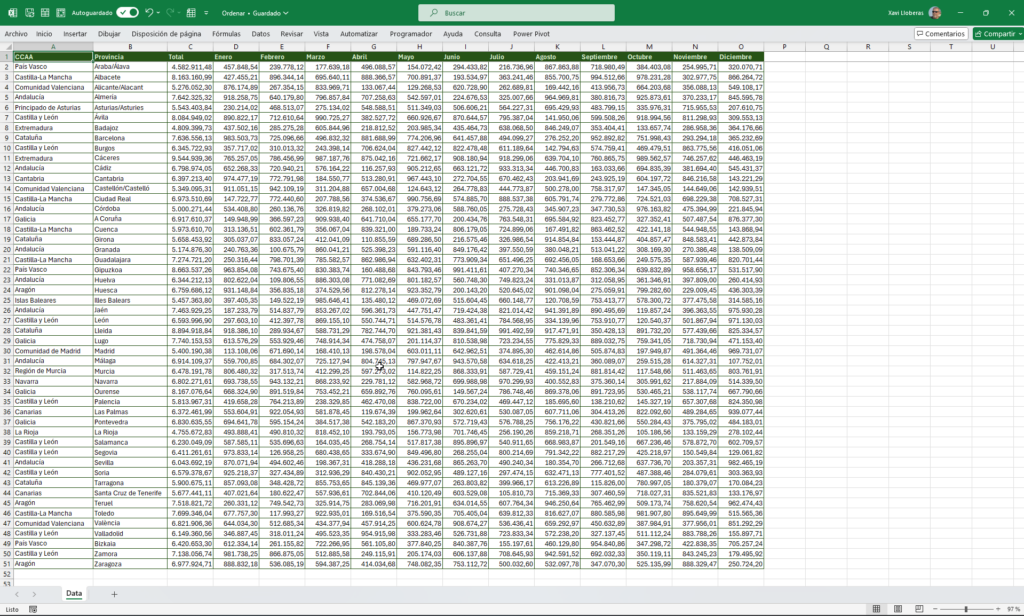
Ocultar pestañas
Cuando trabajamos con una sola pestaña de datos podemos ocultar el sector de pestañas. En el mismo punto de las opciones que las barras de desplazamiento encontramos también la posibilidad de desmarcar la casilla de mostrar las pestañas. En ese momento (y si tenemos desmarcadas las opciones anteriores) es cuando se gana la fila en la parte inferior.
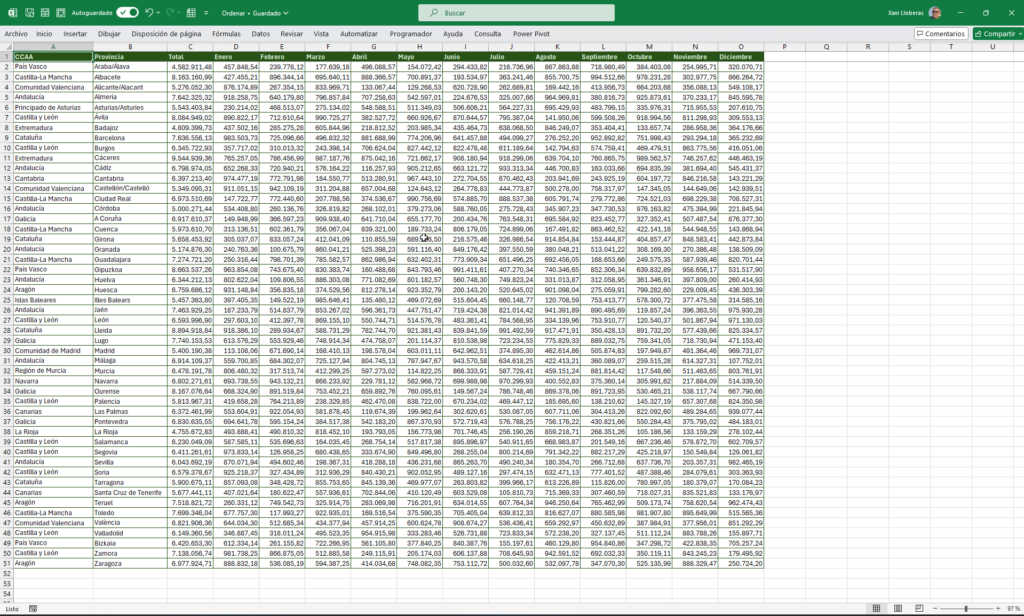
Aun me falta un poco de espacio
Pues nos queda una opción más. En el menú mostrar la cinta de opciones de la primera imagen aparece una opción Modo de pantalla completa que oculta la cinta de opciones, la barra de estado y parte de la barra de títulos para focalizar la atención en el área de trabajo.
También podemos realizar ese cambio de vista mediante la combinación CTRL + SHIFT + F1.
En esa vista, el botoncito con los 3 puntitos despliega toda la cinta de opciones.
Si con todo eso aún falta pantalla… es que falta pantalla.
Deja un comentario si te gustó

0 comentarios